구글 애드센스 싱가포르 세금 정보 입력 방법
미국 세금 정보를 승인 받았는데 아직도 결제 계정 문제가 있다고 한다

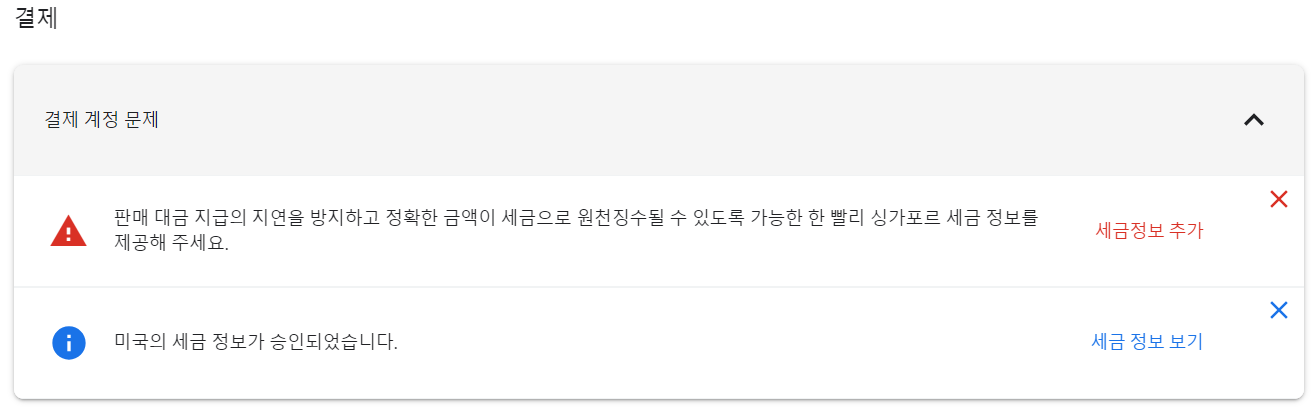
미국 세금 정보를 입력하고 승인을 받아서
싱가포르 세금 정보는 그냥 놔둬도 되는 줄 알았는데
이리저리 찾아보니 애드센스 고객센터에서
싱가포르 세금 정보도 제출해야 한다고 한다.
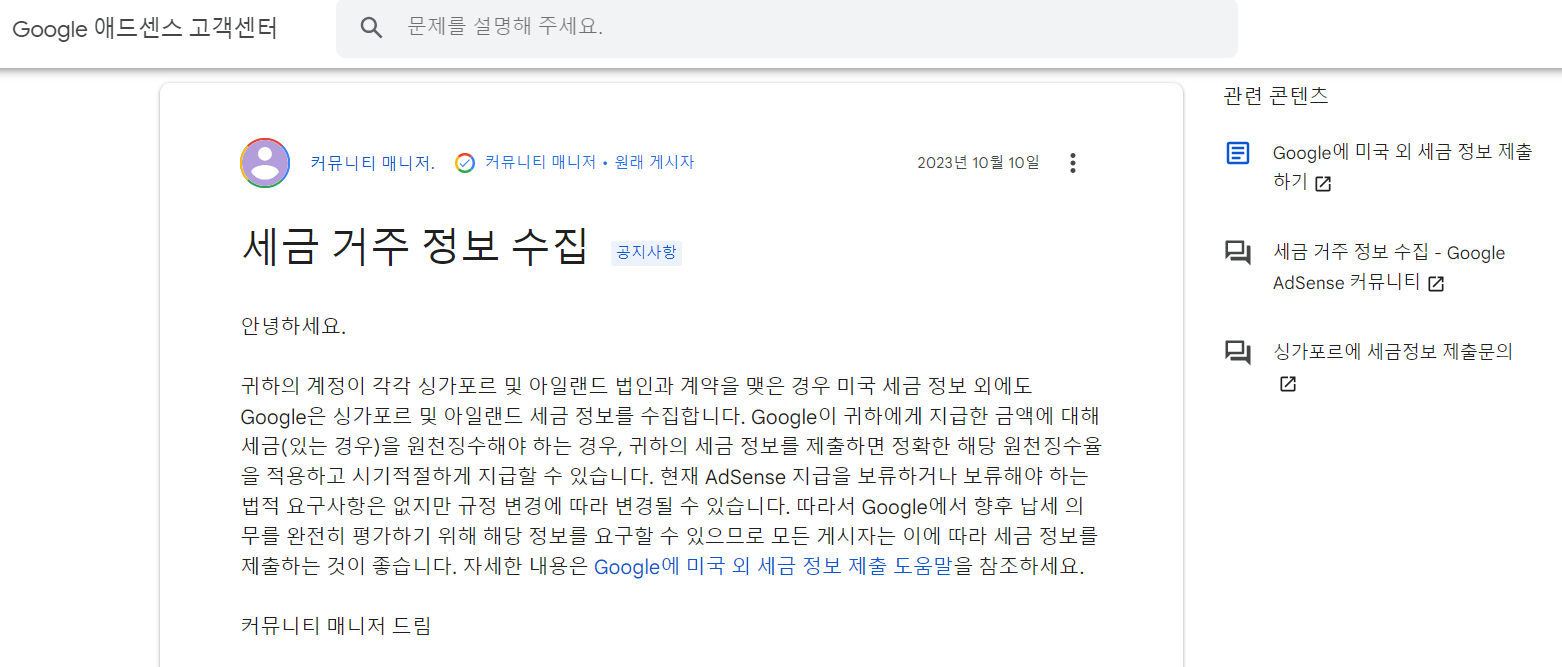

구글 애드센스 싱가포르 세금 정보 입력 방법
1. 구글 애드센스 로그인후 세금정보 추가
먼저 애드센스에 로그인하여
왼쪽 메뉴의 지급 정보 메뉴를 클릭한다.

지금정보란에 빨간색으로 결제 계정 문제가 뜨는데
오른쪽에 버튼을 누른다.
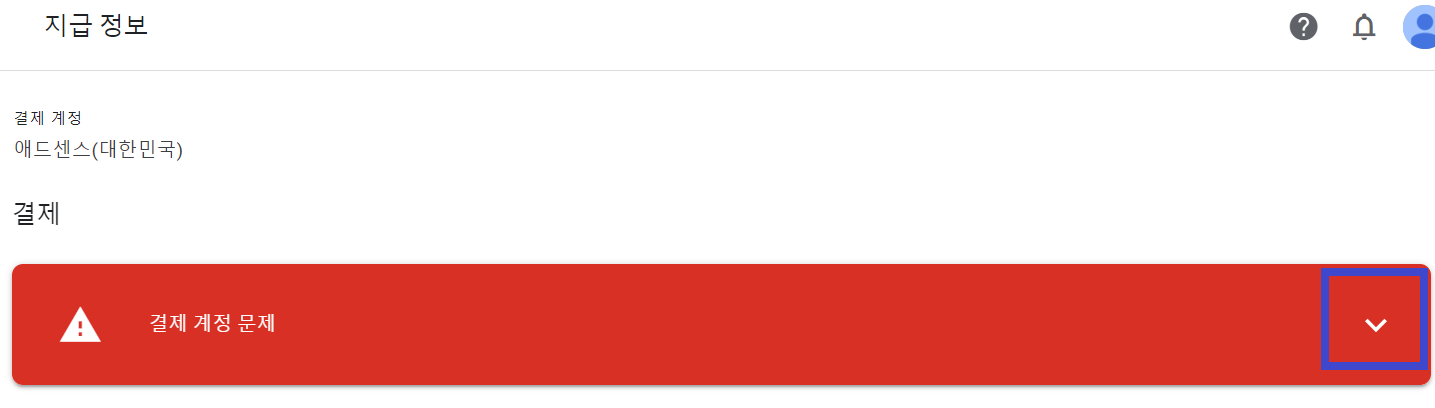
그럼 빨간색 느낌표 표시와 함께 싱가포르 세금 정보를 입력하라는 메시지와 함께
세금정보 추가 버튼이 보이는데 이 버튼을 누른다
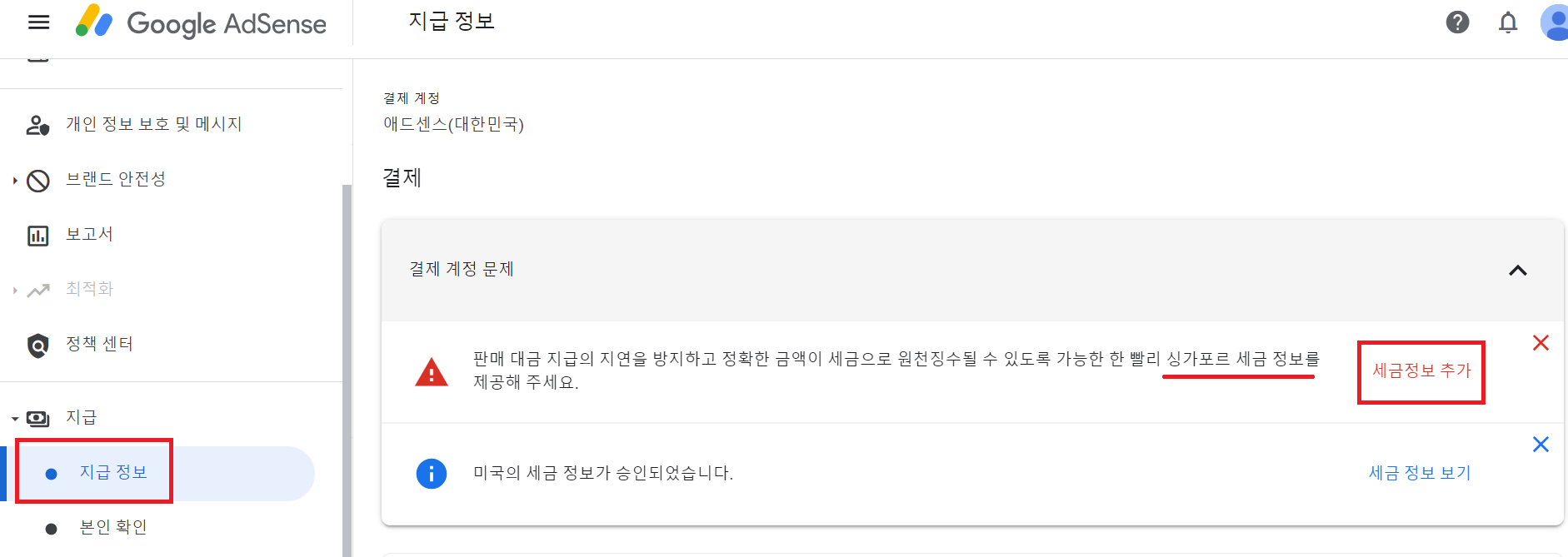
다시 한번 세금정보 추가를 클릭한다.

미국 세금 정보 입력 할때와 같이
양식시작을 누르고 1시간이내에 마무리 해야한다.
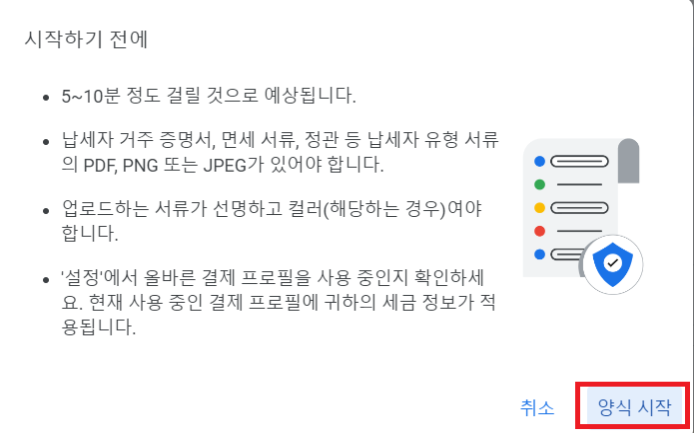
2. 비즈니스 정보
업태 선택란에 '개인/개인 사업자'로 선택후
모두 '아니요'를 클릭한다.
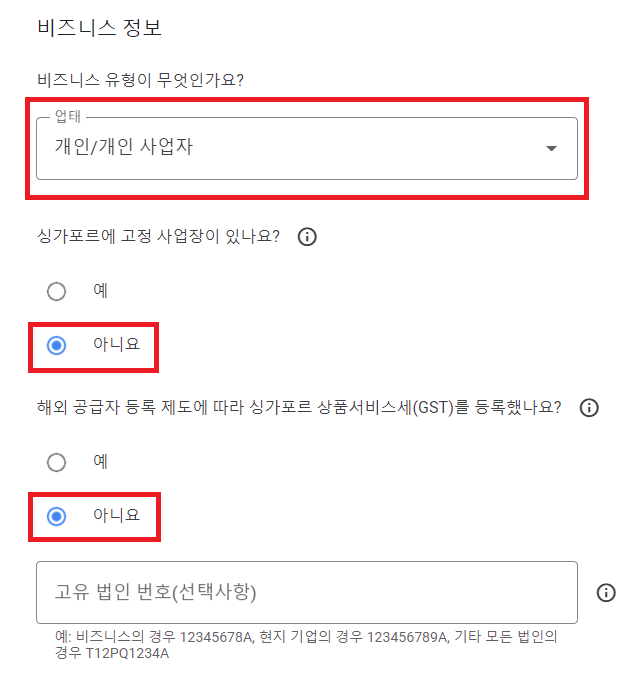
3. 세금 면제
세금 면제도 모두 '아니요'를 클릭후 제출을 클릭한다.
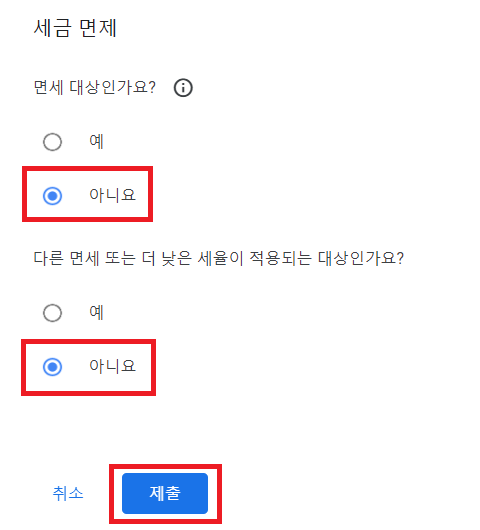
4. 승인 수락됨 확인
미국 세금 정보 입력때와 다르게
입력내용도 간단하고 승인도 바로 수락됨으로
싱가포르 세금 정보 입력이 끝났다!
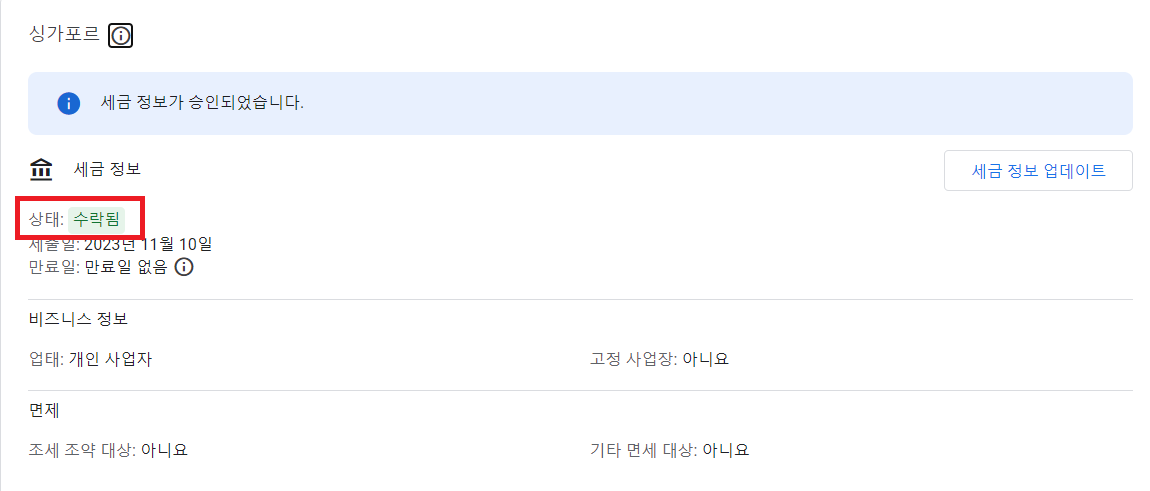
5. 애드센스 결제 정보창 확인
애드센스의 결제 정보창을 클릭하면
그 전에 빨간색으로 결제 계정 문제가 뜨던게 사라지고
미국 세금 정보를 입력했다면 미국과 함께
싱가포르의 세금 정보가 승인되었습니다. 라고 뜨며
세금 정보가 입력된 것을 확인 할 수가 있다.


'거주지 확인서'를 홈택스에서 출력해서 제출해서 해결하는 사람도 있다고 하는데
문서를 떼는 것보다 쉽게 세금 정보만 입력하면 되니
싱가포르 세금 정보를 간단하게 입력하는 방법으로
결제 계정문제를 해결하는 것도 나쁘지 않다고 생각한다.
추후에 세금등록을 하지 않아 계좌로 돈이 들어오지 않거나
하는 경우에는 싱가포르 세금 정보를 잘 등록 하면 될 것 같다
아래는 미국 세금 정보 입력 방법 이다.
구글 애드센스 미국 세금 정보 입력 방법(필수 등록해야 함)
구글 애드센스 미국 세금 정보 입력 방법! 구글 애드센스 승인이 된 후 핀번호와 계좌등록을 마쳤지만 계좌로 돈이 들어 오지 않은 경우가 있다면 구글 애드센스에 로그인하여 미국 세금 정보를
develop-jw.co.kr
'티스토리, 구글 애드센스' 카테고리의 다른 글
| 티스토리 다음 검색 등록, 다음 최적화 방법 (0) | 2023.11.20 |
|---|---|
| 구글 애드 센스 ads.txt 상태 : 찾을 수 없음 문제 해결 (0) | 2023.11.20 |
| 티스토리 애드센스 연동하기(구글 애드센스 주의필요) (0) | 2023.11.15 |
| 구글 애드센스 주의필요(애드센스를 사용하려면 사이트에서 발견된 문제를 해결해야 합니다, 광고 게재가 준비되지 않은 사이트) (0) | 2023.11.15 |
| 구글 애드센스 미국 세금 정보 입력 방법(필수 등록해야 함) (0) | 2023.11.10 |



